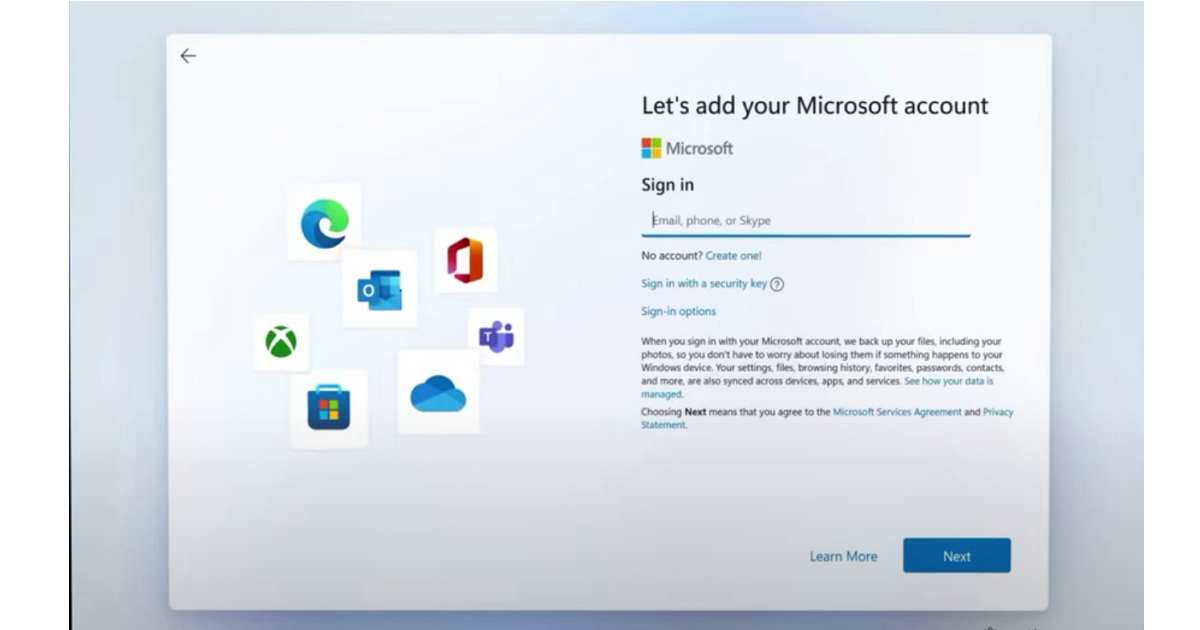
當Windows的用戶第一次開啟其Windows 11電腦時,他們會看到OOBE的帳戶登入介面。 OOBE 是一系列畫面,要求用戶接受授權合約、連線到網際網路、使用 Microsoft 帳戶登入或註冊 MICROSOFT 帳戶 (MSA) ,並與 OEM 共用資訊。
不過,很多使用者其實並不喜歡用微軟帳戶登入Windows,因此很多人會採用一種方式來跳過這個過程,先前最常用的就是透過BYPASSNRO指令來跳過。不過,在上週微軟移除了BYPASSNRO的程式碼,等於刪除了最多人用來跳過微軟帳戶登入的這個方式。
不過,雖然這個路被堵住了,也有網友分享,還可以透過修改登錄檔的方式繼續使用該方法,但手動修改登錄檔畢竟太麻煩,然後就有網友公布新指令start ms-cxh:localonly用於跳過帳戶登入。
現在,還有個新方法也同樣是修改登錄檔的,這是有網友表示,微軟在Windows 11中其實有預留選項可以隱藏OOBE的線上帳戶設定螢幕,只需要將該隱藏選項設定為開啟,則OOBE中就不再出現帳戶登入選項。
各位可能會好奇為什麼微軟會預留這些選項,原因很簡單,企業並不總是使用線上帳戶或網域控制帳戶,所以本質上說這些選項都是微軟預留給企業而非一般消費者的,微軟強制使用者登入本質上就是針對個人和家庭使用者的。
這個新方法也同樣需要修改登錄檔:
- 在OOBE介面按Shift+F10開啟命令提示字元 (CMD)
- 在命令提示字元中輸入regedit按Enter開啟登錄檔編輯器
- 在登錄檔編輯器中轉到如下路徑:
- HKEY_LOCAL_MACHINE\Software\Microsoft\Windows\CurrentVersion\OOBE
- 在右側空白處按滑鼠右鍵新增DWORD 32位元值並將其重新命名為HideOnlineAccountScreens
- 雙擊剛剛新增的項目將其鍵值修改為1代表啟用
當你完成以上的步驟,此時OOBE的使用者登入介面就會自動消失,使用者可以直接建立本機帳戶登入,當然後續如果使用者有需要的話也可以繼續在系統設定內登入微軟帳戶,但如果先建立本機帳戶就可以讓使用者主資料夾名稱更好,使用微軟帳戶登入系統會自動截取信箱前幾個字元作為使用者主資料夾,看起來非常討厭。

請注意!留言要自負法律責任,相關案例層出不窮,請慎重發文!